Webmin on populaarne veebipõhine platvorm, mida kasutatakse serverite lihtsaks ja sõbralikuks haldamiseks. Kui te ei sobi terminalis töötama, pakub Webmin graafilise kasutajaliidese kaudu paremat võimalust süsteemihalduse ülesannete täitmiseks.
Webmini abil saate muude ülesannete kõrval:
- Uute kasutajate loomine
- Tarkvarapakettide installimine / värskendamine
- Eemaldage soovimatud tarkvarapaketid
- Jälgige protsessori, RAM-i ja kõvakettaruumi kasutamist
- Automatiseerige ülesandeid croni tööde kaudu
- Tulemüüri reeglite seadistamine
Ja palju muud!
Selles juhendis näitame teile, kuidas installida Webmin Ubuntu 18-le.04 LTS.
Webmini installimine koos Let's Encrypt SSL-iga Ubuntu 18-s.04
Eeldused
- Ubuntu server 18.04 instants
- Täielikult kvalifitseeritud domeeninimi koos teie serveri IP-aadressile osutava kirjega. Selles juhendis kasutatakse linuxtechwhiz.IP-le osutav teave 38.76.11.174
- ssh juurdepääs serverile
Ilma pikema jututa sukeldume sisse!
1. samm - Webmini installimine
Alustuseks peame lisama Webmini hoidla, et saaksime Webmini apt-paketi halduri abil installida ja hallata.
Esmalt värskendame oma süsteemihoidlaid
$ sudo apt värskendus
Järgmisena installime eeltingimuspaketid
$ sudo apt install python apt-show-versioonid libapt-pkg-perl libauthen-pam-perl libio-pty-perl libnet-ssleay-perl
Proovi väljund
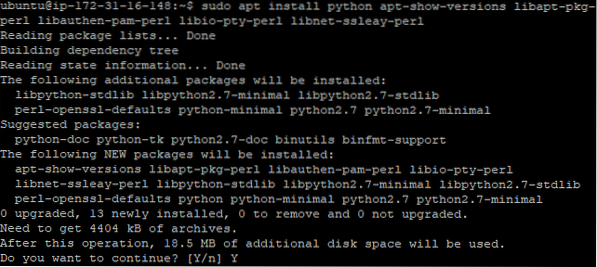
Seejärel laadige alla Webmin deb pakett
$ cd / tmp && curl -L -O http: // www.veebimiin.com / download / deb / webmin-current.deb
Väljund
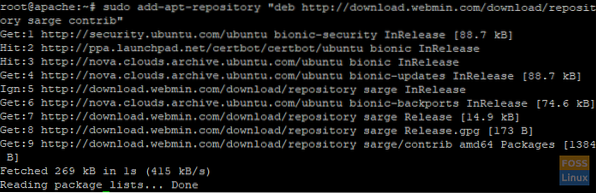
Nüüd installige Webmin, kasutades allolevat käsku
$ sudo dpkg -i webmin-current.deb
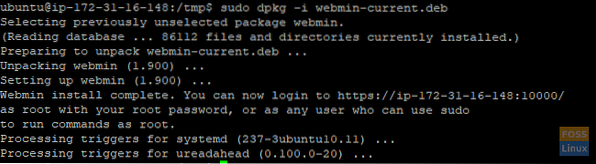
Väljund
2. samm - juurdepääs Webminile
Nüüd, kui oleme Webmini edukalt installinud, lubame tulemüüris porti 10000. See on port, millele me läheme Webmini liidesele juurde.
Pordi 10000 lisamiseks ufw tulemüürisse käivitage
$ sudo ufw lubab 10000 / tcp
Väljund

Pordi 10000 avatuse kontrollimiseks käivitage järgmine käsk
$ sudo ufw olek
Väljund
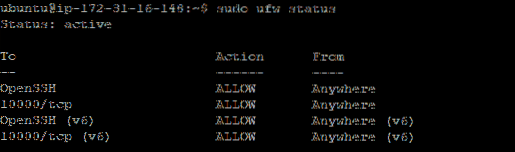
Kui tulemüüris on lubatud port, minge oma brauserisse ja sisestage oma domeen sufiksiga : 10000 URL-i lõpus
Süntaks
https: // domeeni_nimi: 10000
Meie puhul läheme
https: // linuxtechwhiz.info: 10000
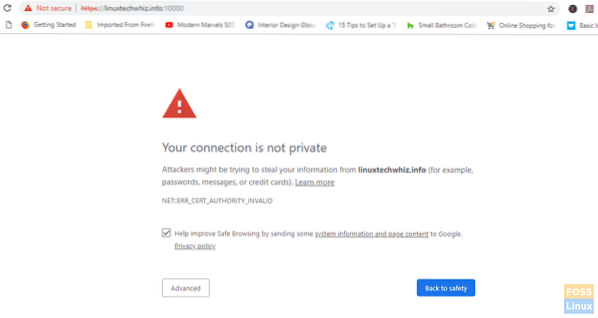
URL-i riba näitab, et sait pole krüpteeritud ja seetõttu pole soovitatav jätkata. Ärge muretsege, selle põhjuseks on asjaolu, et Webminil pole veel SSL-sertifikaati, mille installime järgmistes toimingutes.
Juhtpaneelile liikumiseks klõpsake vahekaardil „Täpsem” ja klõpsake jätkamiseks URL-i aadressile
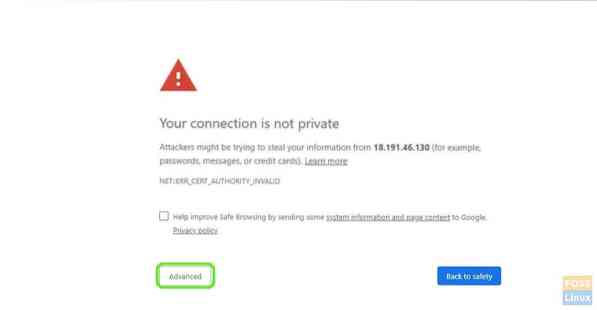
Teile kuvatakse sisselogimisekraan, nagu näidatud. Sisestage õiged kasutajaandmed ja klõpsake nuppu 'Logi sisse'
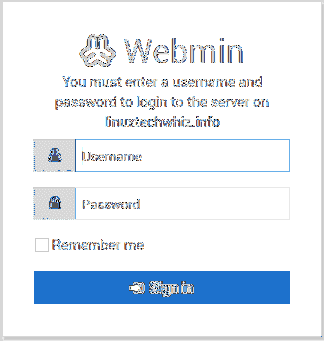
Ilmub allpool olev armatuurlaud
3. samm - seadistage dokumendi juurkataloog
Järgmisena konfigureerime Nginxi serveriploki. Vaikimisi on Nginxil ainult üks serveriplokk, mis on konfigureeritud serveri dokumente kataloogist / var / www / html
Nüüd loome oma saidi jaoks juurkataloogi.
Süntaks
$ Sudo mkdir -p / var / www / näide.com / html
Sel juhul meil on
$ sudo mkdir -p / var / www / linuxtechwhiz.info / html
Kui meie kataloog on paigas, määrame omandiõiguse oma tavalisele kasutajakontole
$ Sudo chown -R $ USER: $ USER / var / www / linuxtechwhiz.info / html
Muutke õigusi
$ Sudo chmod -R 755 / var / www
4. samm - konfigureerige Nginxi serveriplokk
Nginx sisaldab ühte serveriplokki, mida nimetatakse vaikimisi ja mida saame kasutada mallina oma seadistuste jaoks. Loome oma domeeni serveriploki ja hiljem kopeerime sinna vaikeserveri ning teeme mõned muudatused.
Nagu eespool märgitud, loome oma esimese serveriploki konfiguratsioonifaili, kopeerides vaikefaili:
$ Sudo cp / etc / nginx / sites-available / default / etc / nginx / sites-available / linuxtechwhiz.info
Seejärel avame faili tekstiredaktori abil ja teeme mõned muudatused
$ Sudo vim / etc / nginx / sites-available / linuxtechwhiz.info
Kommenteeritud ridu ignoreerides peaks konfiguratsioon sarnanema allolevaga
server kuula 80 default_server; kuula [::]: 80 default_server; juur / var / www / html; indeksindeks.HTML-i register.htm indeks.nginx-debian.HTML; serveri_nimi _; asukoht / try_files $ uri $ uri / = 404;
Kuna meil on serveriplokis juba Nginxi vaikeserveriplokk koos atribuudiga default_server, kustutame atribuudi oma domeenis ja meil on
server kuulama 80; kuula [::]: 80;…
Seejärel hakkame kohandama oma dokumendijuure teed ja suunama selle oma serveri dokumendijuurele
server kuulama 80; kuulama [::]: 80; juur / var / www / linuxtechwhiz.info / html;
Muutke atribuut server_name, et see vastaks meie domeenile
server kuulama 80; kuulama [::]: 80; juur / var / www / linuxtechwhiz.info / html; indeksindeks.HTML-i register.htm indeks.nginx-debian.HTML; serveri_nimi linuxtechwhiz.info www.linuxtechwhiz.info; asukoht / try_files $ uri $ uri / = 404;
Sulgege konfiguratsioonifail ja väljuge sellest
Seejärel lubame serveriploki, väljastades järgmise käsu
$ Sudo ln -s / etc / nginx / sites-available / linuxtechwhiz.info / etc / nginx / saidid lubatud /
Veenduge, et meie Nginxi failides ei oleks süntaktilisi vigu
$ sudo nginx -t
Väljund
Suurepärane!! Taaskäivitame nüüd Nginxi serveri
$ Sudo systemctl taaskäivitage nginx
Nginxi käivitamise kontrollimiseks käivitage
$ Sudo systemctl olek nginx
Väljund
5. samm - Webmini krüptimine
Viimane osa on Webmini turvamine brauseri ja serveri vahelise side krüptimiseks.
Klõpsake nuppu 'Webmin', nagu allpool näidatud
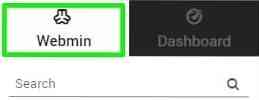
Vali 'Veebikonfiguratsioon'ilmuvas rippmenüüs
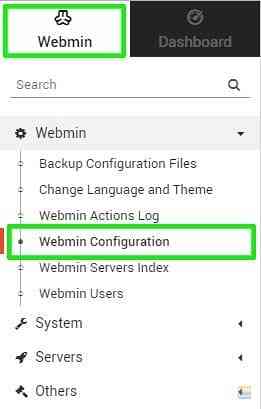
Klõpsake nuppu SSL 'Krüpteerimine'variant
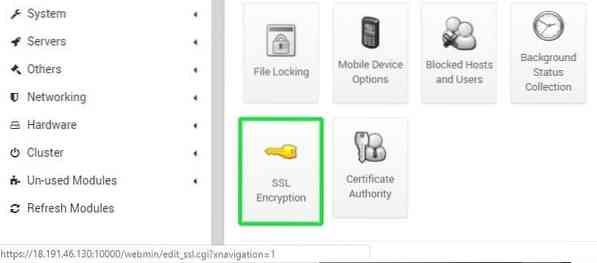
Järgmisena klõpsame nuppu 'Krüpteerime'sakk.
Täitke vahekaardil hosti nimi hostinimi ja klõpsake seejärel nuppu 'Taotle sertifikaati".
Webmin hakkab genereerima krüpteerime SSL-sertifikaadi ja salvestame valideerimisfaili veebisaidi kataloogi.
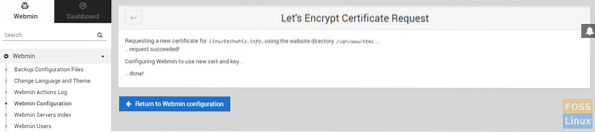
Nüüd pöörduge tagasi oma serveri Webmini URL-i juurde ja värskendage brauserit. Pange tähele, et ühendus Webmini serveriga on krüptitud.
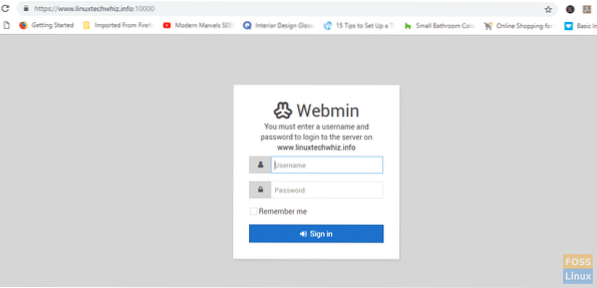
Nüüd saate turvaliselt sisse logida ja armatuurlauale juurde pääseda
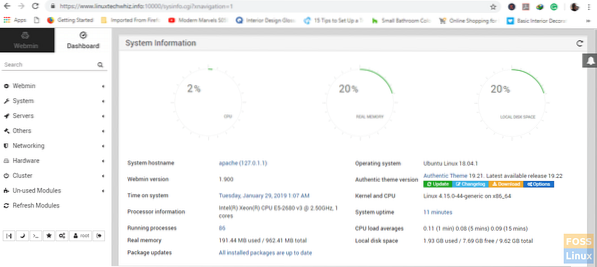
Kui olete veidi uudishimulik ja soovite vaadata, krüpteerime sertifikaadi teabe, klõpsake tabaluku sümbolil ja valige 'Sertifikaat kehtib'variant
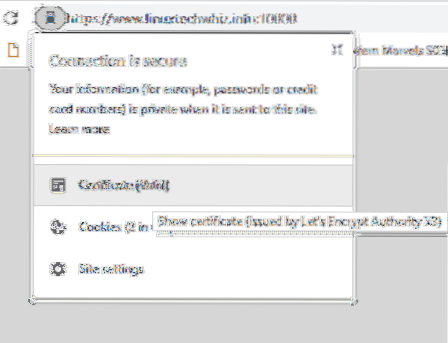
Teave tunnistuse kohta
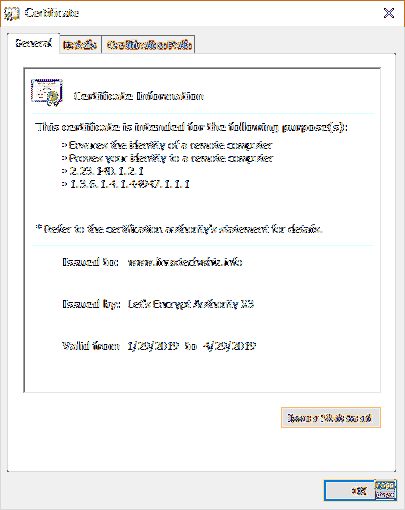
kui olete nii kaugele jõudnud, usaldame, et teil õnnestus Webmin oma domeeni installida ja ühendus krüpteerida Let's Encrypt SSL-iga. Teie tagasiside on teretulnud.
Täname teid aja eest ja hoidke seda FOSSLinuxis!
 Phenquestions
Phenquestions



